Datamaskiner bruker to hovedtyper minne: RAM og lagring. RAM er raskt og dyrt og brukes til å lagre data som brukes av programmer som kjører for øyeblikket. Lagring, vanligvis i form av en HDD eller SSD, er tregere og billigere enn RAM og brukes til å lagre data på lang sikt. Ved å bruke rask RAM til å lagre data for programmer som er i bruk, kan de laste inn data raskere. Hvis datamaskinen din ikke har nok RAM for programmene som for øyeblikket er lastet, bruker den virtuelt minne som et midlertidig stopp.
Virtuelt minne er en del av lagringsstasjonen som er tildelt for bruk for å bytte ut data som er lagret i RAM når RAM er full. Å bruke den virtuelle minneplassen har en ytelseseffekt. Eventuelle data som flyttes dit kan da bare nås med lavere hastigheter på harddisken. Denne ytelseseffekten er fortsatt å foretrekke fremfor å ikke ha noe virtuelt minne i det hele tatt, fordi det ville bety at du bare sletter dataene fra RAM-en når den er for full.
Så virtuelt minne er en god ting, men hvordan konfigurerer du hvor mye virtuelt minne systemet ditt har? Først må du åpne Kontrollpanel og bla til "Kontrollpanel\System og sikkerhet\System". Klikk på "Avanserte systeminnstillinger" på venstre side av siden. I vinduet for nye systemegenskaper, gå til "Avansert"-fanen og klikk deretter på "Innstillinger"-knappen i Ytelse-boksen.
I "Ytelsealternativer"-vinduet, gå til "Avansert"-fanen og klikk "Endre" i "Virtuelt minne"-boksen. Dette vil nå åpne konfigurasjonsvinduet for virtuelt minne. Herfra kan du konfigurere mengden harddiskplass på hver av harddiskene dine som er tildelt for virtuelt minnebruk. Du trenger bare å fjerne merket for "Administrer personsøkingsfilstørrelse automatisk for alle stasjoner" og deretter velge en egendefinert størrelse for hver stasjon.
Generelt bør du tildele rundt 4 GB lagringsplass for bruk som virtuelt minne, dette vil være mer enn nok for enhver rimelig arbeidsbelastning. Windows anbefaler 800 MB som et minimum da dette gir plass til å lagre feilrapporter for krasj og blå skjermer. Ikke sett systemet under den anbefalte verdien, da du risikerer ytelsesproblemer under tyngre arbeidsbelastninger. Det er verdt å merke seg at datamaskinen din ikke bruker dette virtuelle minnet før den faktiske RAM-en er brukt opp.
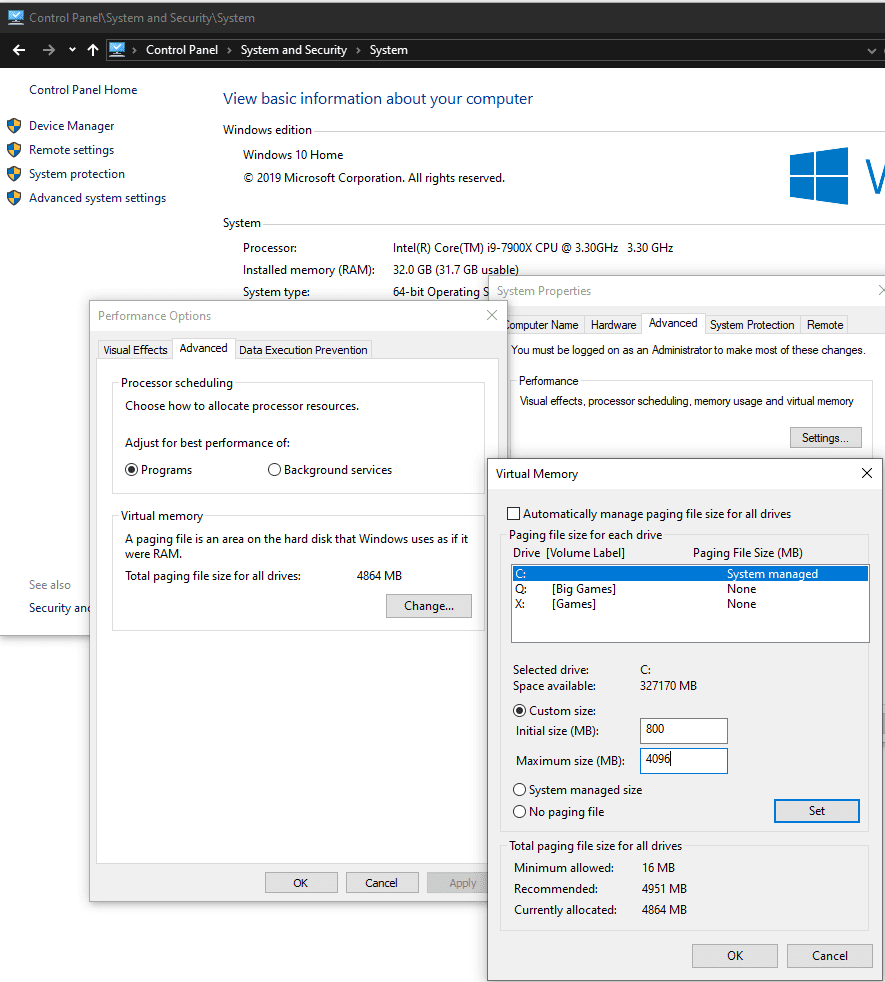
Tips: Hvis datamaskinen regelmessig går tom for RAM og bruker virtuelt minne, bør du oppgradere mengden RAM datamaskinen din har. Virtuelt minne er ikke laget for å fungere i stedet for RAM, og systemet ditt vil yte mye bedre med mer RAM. For moderne maskiner anbefales minimum 8 GB RAM.